כיצד להסתיר חשבונות משתמש על מסך הכניסה של Windows 10
אם ברשותך מספר חשבונות משתמש במחשב Windows 10 שאינך רוצה לראות במסך ההתחברות, תוכל כעת להסתיר את חשבונות המשתמשים המסוימים במסך הכניסה של Windows 10 עם גרסת רישום פשוטה.
לפני שתעשה זאת, עליך לדעת את שם החשבון שברצונך להסתיר. זה לא השם המלא שהזנת במחשב. זהו שם נוסף שהמחשב משתמש בו כדי לזהות אותך באופן ייחודי במחשב שלך.
הערה : אם אתה משתמש בגירסת Pro של Windows 10, דלג על הקטע הבא ועבור אל הקטע השני שבו תוכל להשתמש בחלונית 'משתמשים מקומיים וקבוצות' כדי לגלות את שם החשבון שלך.
באמצעות מנהל חשבונות כדי לברר את שם החשבון
1. הפעל את תוכנית השירות Run במחשב שלך על-ידי לחיצה על שילוב המקשים "Windows + R". כאשר הוא נפתח, הקלד netplwiz, ולחץ על "אישור" כדי לפתוח מנהל חשבונות.

2. במסך הבא, תראה את כל חשבונות המשתמש במחשב. לחץ על אחד שברצונך להסתיר ולאחר מכן לחץ על "מאפיינים" כדי לפתוח את החלונית מאפיינים עבור חשבון משתמש זה.

3. במסך הבא תוכל לראות את שם החשבון בשדה "שם משתמש".

שים לב לשם החשבון כפי שאתה צריך את זה בשלבים הבאים.
להלן השלבים עבור משתמשי Pro
שימוש במשתמשים מקומיים וקבוצות כדי לאתר את שם החשבון
1. הפעל משתמשים מקומיים וקבוצות במחשב שלך על-ידי פתיחת תוכנית השירות להפעלה והקלדה ב- lusrmgr.msc והקש על Enter.

2. לחץ על "משתמשים" על המסך הבא ואתה אמור להיות מסוגל לראות את רשימת המשתמשים. לחץ פעמיים על שם המשתמש שברצונך להסתיר.
אתה אמור להיות מסוגל לראות את שם החשבון אם המשתמש מסומן בתמונה הבאה.

הסתר חשבונות משתמשים ספציפיים ממסך הכניסה ב- Windows 10
1. פתח את כלי השירות 'הפעלה' באמצעות שילוב 'Windows + R' ולאחר מכן הקלד regedit ולחץ על 'אישור' כדי לפתוח את 'עורך הרישום' במחשב שלך.

2. כאשר עורך הרישום נפתח, עבור אל הנתיב הבא על-ידי לחיצה על הספריות שבצד שמאל:
HKEY_LOCAL_MACHINE \ תוכנה \ Microsoft \ Windows NT \ CurrentVersion \ Winlogon
3. ברגע שאתה על הנתיב, לחץ באמצעות לחצן העכבר הימני על המדריך בשם "Winlogon" ובחר "חדש" ואחריו "מפתח" כדי ליצור מפתח חדש בתוך הספרייה.
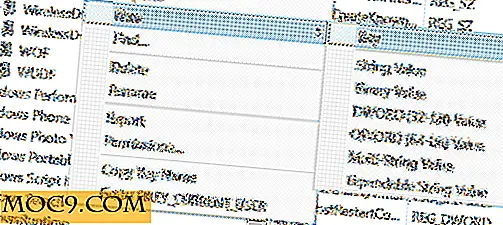
4. הזן את "SpecialAccounts" כשם המפתח ולחץ על Enter.
לחץ לחיצה ימנית על המפתח החדש שנוצר "SpecialAccounts", ובחר "חדש" ואחריו "מפתח" כדי ליצור מפתח חדש.

5. הזן "UserList" כשם המפתח ולחץ על Enter. לחץ לחיצה ימנית על "UserList" מפתח ובחר "חדש" ואחריו "DWORD (32-bit) ערך" כדי ליצור חדש DWORD בספריה זו.

6. לגבי שם ה- DWORD, הזן את שם החשבון שקיבלת באמצעות החלק הקודם. זה השם שציינת מן החלק הנ"ל.
הזן "0" (אפס) בשדה "נתוני ערך" ולחץ על "אישור" כדי לשמור את השינויים.

7. הפעל מחדש את המחשב, וכבר לא תראה את החשבון הזה במסך הכניסה.
בעוד שהחשבון מוסתר, הוא עדיין קיים במחשב שלך. אתה עדיין יכול להתחבר עם שם המשתמש והסיסמה שלו.
סיכום
אם יש לך חשבון משתמש שברצונך להסתיר ממסך הכניסה במחשב Windows 10, יש לך דרך לעשות זאת באמצעות עורך הרישום המובנה במחשב שלך.




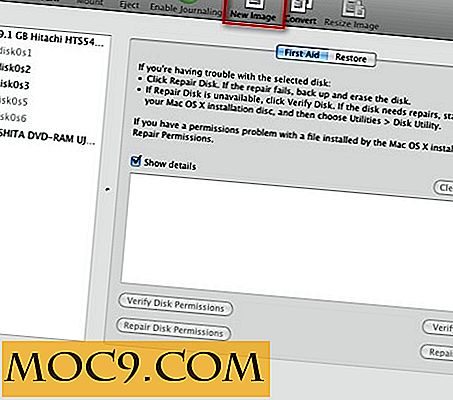
![התקשר למישהו ושכח מה שאתה רוצה להגיד? נסה את הערות התזכורות של שיחות [Android App]](http://moc9.com/img/callremindernotes-create-reminder.jpg)

